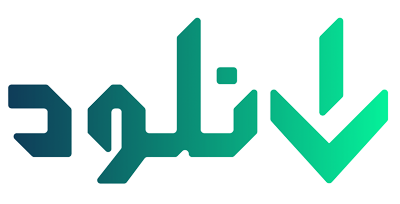راهنمای تعمیر فایلهای فشرده دانلود شده WINRAR Repair
بدلیل راحتی در دانلود و تک فایل بودن فایلهای به اشتراک گذاشته شده در اینترنت معمولا با استفاده از نرم افزارهای فشرده سازی مانند Winrar ، فایلها فشرده شده و روی وب قرار می گیرند . تقریبا برای اکثر کاربرات اینترنت اتفاق افتاده که در بعضی مواقع بدلیل مشکلات سرور ، قطعی موقت اینترنت هنگام دانلود و یا بدلیل توقف های فراوان در هنگام دانلود ، فایلهای فشرده آسیب دیده و در هنگام خارج سازی آنها از حالت فشرده با پیغام های خطا روبرو می شویم . در اینصورت تنها در یک حالت قادر خواهیم بود فایل دانلود شده را ترمیم کنیم و آن اینکه اگر در هنگام ذخیره سازی فایل از گزینه Add recovery record استفاده شده باشد، همچنین برای این کار می توانید از نرم افزار Winzip نیز استفاده کنید. ( دانلود نرم افزار Winzip )
Add recovery record در هنگام فشرده سازی فایلها 5% به حجم آنها اضافه می کند ولی این امکان را هم فراهم می آورد که تا 5% حجم فایل اگر بصورت ناقص دانلود شده باشد قابلیت ترمیم داشته باشد .
تمامی فایلهای بالای 100 مگابایت در سایت دانلود فارسی از ابتدای سال 1392 این قابلیت را دارا می باشند . در ادامه و با مشاهده تصاویر آموزش ترمیم فایلهای فشرده را فرا خواهید گرفت .
برای تعمیر و یا Repair فایل های فشرده توسط نرم افزار Winrar به شکل زیر عمل کنید :
1- روی پارت مورد نظر دو بار کلیک کنید تا نرم افزار Winrar وارد پارت شود .

2- پس از باز شدن نرم افزار Winrar در منوی بالایی وارد Tools شده و سپس روی Repair Archive کلیک کنید .
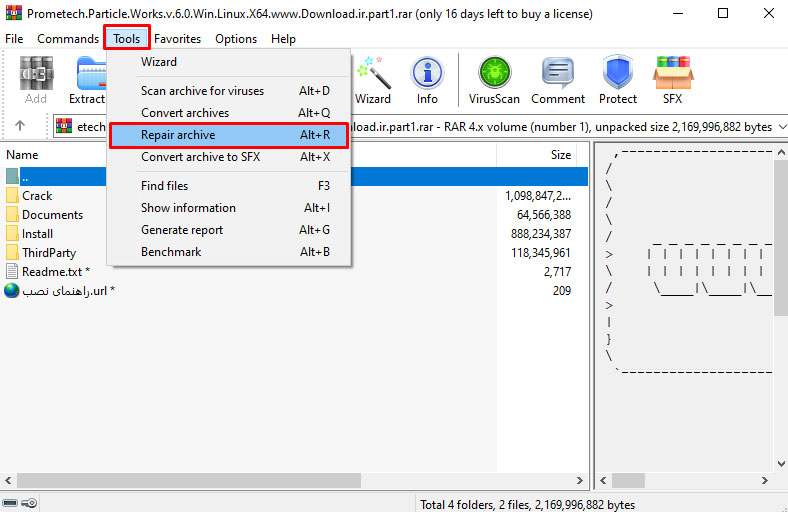
3- آدرس ذخیره سازی فایل تعمیر شده را مشخص کرده و روی OK کلیک کنید .
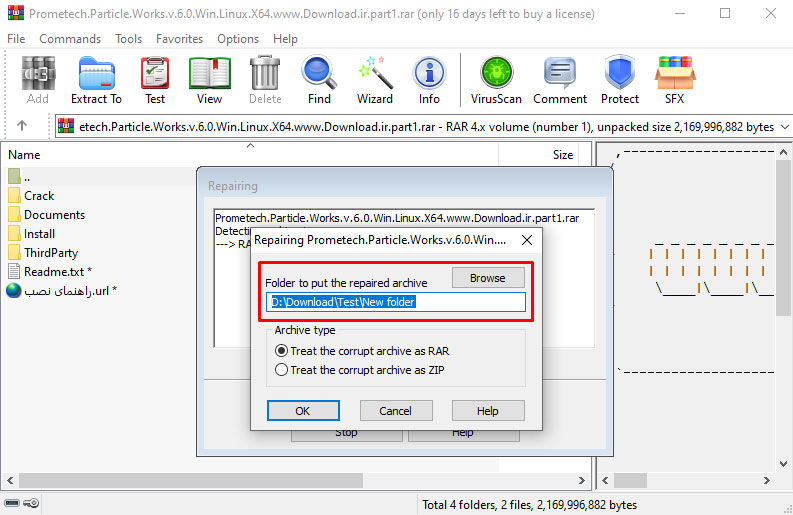
4- تا پایان عملیات تعمیر منتظر بمانید و سپس روی Done کلیک کنید .

5- فایل جدید هم نام با فایل قبلی ساخته میشود و در ابتدای آن rebuilt نوشته شده است ، پارت خراب را پاک کنید ، کلمه rebuilt را ار ابتدای پارت تعمیر شده پاک کنید و سپس مجددا فایل ها را اکسترکت کنید ( دقت کنید که در صورتی که فایل دانلود شده چند پارتی هست ، حتما باید تمامی پارت ها هم نام باشند و فقط شماره پارت آن ها متفاوت باشد پس حتما rebuilt را از ابتدای نام فایل حذف کنید . )

رفع ارورها در هنگام اکسترکت
ارور CRC و Wrong Password
برای رفع این مشکل جدیدترین نسخه winrar را نصب کنید و سپس فایل RAR یا ZIP که مشکل دارد را باز کنید . از روی کیبورد دکمه Alt را نگه دارید و دکمه R را بزنید و سپس روی ok کلیک کنید و صبر کنید تا فایل تعمیر شود، هنگامی که درصد تعمیر به 100 رسید و مانند تصویر بالا متن Done نمایش داده شد، روی Close کلیک کنید . سپس فایل تعمیر شده را اکسترکت کنید .
توجه : اگر بعد از تعمیر شدن، باز هم فایل مشکل داشت، باید فایل را دوباره دانلود نمایید .
ارور Archive Not Found
این ارور بیشتر مواقع به دلیل قدیمی بودن نسخه winrar ای که نصب کرده اید اتفاق می افتد . برای حل آن، جدیدترین نسخه نرم افزار winrar را نصب کنید و فایل فشرده را اکسترکت کنید .
نکته : برای فشرده سازی و یا اکسترکت کردن فایل می توانید از نرم افزار 7zip نیز استفاده کنید .
راهنمای تعمیر فایلهای فشرده دانلود شده WINRAR Repair